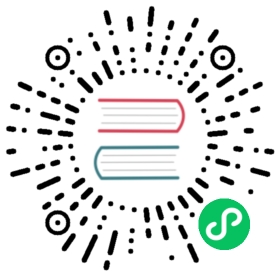集合
创建集合
演示已经创建 foo 的集合空间,集合空间创建可以参考创建集合空间文档。

进入服务的数据操作主页,点击 集合 分页,点击 创建集合,选择集合空间,输入集合名,点击 确定。

创建集合完成。

删除集合
Note:
删除集合会把该集合下的数据删除(包括记录和Lob)。
进入服务的数据操作主页,点击导航 数据,点击 服务名,演示中点击的是 myService1,点击 集合 分页。

点击 删除集合 打开窗口,选择要删除的集合,点击 确定。

删除集合空间完成。
挂载集合
演示已经创建 foo 的集合空间,集合空间创建可以参考创建集合空间文档。

创建一个垂直分区的集合 main,分区键输入 name,分区键需要根据实际服务,演示取 name 字段。

创建一个普通集合 bar,也可以是水平范围分区或者水平散列分区的集合。

创建完成。

点击 挂载集合,集合选垂直分区 foo.main,分区选 foo.bar。分区范围 字段名输入 main的分区键,范围根据实际服务,演示取 1 - 100,点击 确定。

Note:
图中红色方框的参数指的是分区键的数据类型,选择auto表示自动分配挂载完成。

点击表格的 foo.main,在集合属性 Partitions 点击 显示 按钮。

分离集合
演示已经创建好垂直分区的集合 foo.main 和 普通集合 foo.bar,并且把 foo.bar 挂载到 foo.main。挂载集合,点击查看。

点击 分离集合,集合选垂直分区 foo.main,分区选 foo.bar,点击 确定。

分离完成。

点击表格的 foo.main,在集合属性Partitions点击 显示 按钮。

切分数据
相关文档:
演示已经创建 foo 的集合空间,集合空间创建可以参考创建集合空间文档。

点击 创建集合,集合类型选择 水平范围分区 或 水平散列分区,演示选择 水平散列分区,输入集合名,输入分区键,点击 确定。

创建集合完成。

点击集合属性 Partitions 的 显示 按钮,演示的 hash_cl 集合在 group1 分区组中。

点击 切分数据,选择切分的集合,源分区组选第3步的 group1 分区组,目标分区组演示中选择 group2,点击 确定。

完成后,在点击集合属性 Partitions 的 显示 按钮,现在 group1 和 group2 各一半。

Note:
文档仅仅演示切分数据的步骤。
切分数据需要根据实际服务来调整参数。
集合属性
进入服务的数据操作主页,点击导航 数据,点击 服务名,演示中点击的是 myService1,点击 集合 分页。

点击表格的集合名,即可切换查看右边的集合信息。

集群模式下,集合有Group属性,可以切换分区组查看单个组的信息。

集群模式下,集合的分区类型是水平分区或者垂直分区,集合有Partitions属性,点击 显示 可以查看相关的分区信息。
水平散列分区的集合分区信息

垂直分区的集合分区信息